微软win10升级助手怎么用
- 分类:Win10 教程 回答于: 2022年08月02日 11:21:39
微软官方是有推出微软win10升级助手工具,帮助大家直接给电脑升级win10系统使用的。有些网友想将win7升级win10,但不知道win10升级助手怎么用。下文就给大家展示下微软win10升级助手升级win10系统教程。
工具/原料:
系统版本:windows7系统
品牌型号:惠普暗影精灵7
软件版本:微软win10升级助手
方法/步骤:
1、先在电脑浏览器上搜索“下载win10”,然后找到官方的链接,点击进入官网。

2、点击界面的立即下载工具,根据提示就可以安装微软win10升级助手。

3、打开win10升级助手后选择“立即升级这台电脑”进入下一步。

4、选择“为另一台电脑创建安装介质”后,根据自己的需要进行选择系统版本。
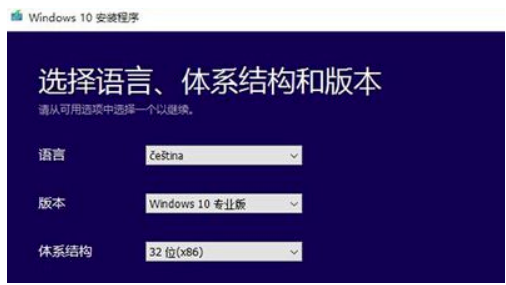
5、一般直接升级的话,选择“ISO文件”即可,如果需要u盘重装的话,就点击u盘制作启动盘。
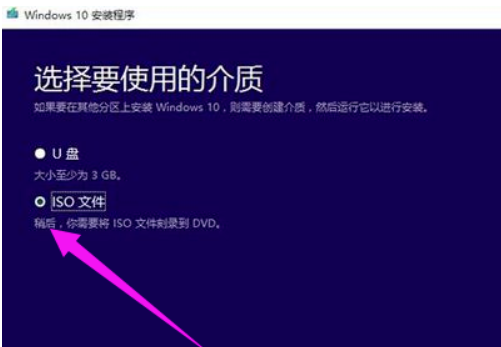
6、等待软件自动开始下载win10系统镜像,下载完成后按照提示安装完成后就可以达到升级win10系统的目的。
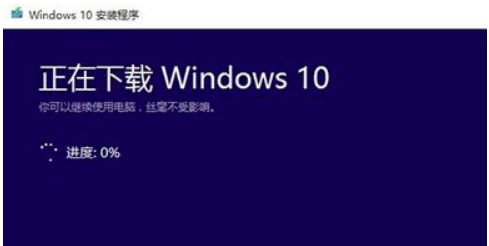
注意事项:升级安装系统之前,注意备份好系统盘的重要资料。
总结:
以上便是微软win10升级助手的使用方法,只需要去到微软官网下载到工具安装到电脑,打开后按照相关的提示安装即可,操作不难,有需要的网友可参照教程操作。
 有用
54
有用
54


 小白系统
小白系统


 1000
1000 1000
1000 1000
1000 1000
1000 1000
1000 1000
1000 1000
1000 1000
1000 1000
1000 1000
1000猜您喜欢
- win10系统更新教程2020/03/07
- 如何提高开机速度,小编教你如何提高电..2018/08/30
- Win10系统分区教程:详细解析如何合理分..2023/12/31
- 小编教你windows10桌面默认图标恢复..2017/09/04
- Win10激活密钥:专业分享方法及原因解析..2024/06/08
- 黑鲨装机大师重装系统win10步骤..2022/07/30
相关推荐
- 正版win10如何备份系统2022/03/06
- 一键升级win10操作教程2017/12/09
- win7旗舰版系统如何升级win10..2020/06/01
- Win10官方安装教程:无需U盘,轻松安装操..2024/04/02
- 讲解win10重力感应驱动修复方法..2021/08/10
- Win10最新版本发布:全新功能与卓越性能..2023/11/18




















 关注微信公众号
关注微信公众号





